PPT转场特效动画合集
- 格式:pptx
- 大小:8.02 MB
- 文档页数:16

PowerPoint如何设置幻灯片转场动画PowerPoint幻灯片是现代演示文稿中最常用的一种形式,因为它提供了丰富的多媒体元素和交互式功能,使演示文稿更加生动和有效。
针对PowerPoint幻灯片转场动画的设置,本文会详细讲解如何实现和优化幻灯片的转场动画效果。
首先,我们需要了解幻灯片转场动画的基本知识。
一、转场动画的概念转场动画指的是在幻灯片间进行切换时,用动画效果来实现转换效果的一种技术。
这种技术可以帮助演示者增强演示文稿的视觉效果和连贯性,使整个演示更加生动有趣。
同时,转场动画还能够提高观众对演示内容的关注度和理解度,让演示者的信息更加清晰明了。
二、转场动画的设置方法PowerPoint的转场动画效果非常丰富,可以根据演示者的需要进行选择和定制。
下面是设置PowerPoint幻灯片转场动画的步骤:1.在幻灯片视图中,选择要设置幻灯片转场动画的幻灯片,并切换到幻灯片切换视图。
2.在“幻灯片切换”选项卡中,选择合适的转场效果和效果选项。
3.点击“应用到所有幻灯片”可将转场效果应用到整个演示,也可以根据需要对每一张幻灯片单独设置不同的转场效果。
4.可以通过设置“持续时间”、“方向”、“音效”等选项来进一步定制转场动画效果。
三、转场动画的优化建议幻灯片转场动画的设置能够增强演示效果,但过多或不恰当的转场效果也会对观众产生反效果,影响整个演示的质量。
因此,以下是几点关于PowerPoint幻灯片转场动画优化的建议:1.选择恰当的转场效果。
根据演示的主题和形式,选择适合的转场效果,以减少观众的分心和无意义的干扰。
2.合理设置转场动画。
设定合适的持续时间、方向、音效等选项,以保持转场动画效果的流畅和自然。
3.控制转场动画的数量。
适当使用转场动画,不要过多,以免过于花哨或受到干扰。
4.增强转场动画的连贯性。
调整幻灯片之间的间隔和转场动画的效果,以保持整个演示的连贯性和流畅性。
总之,PowerPoint幻灯片转场动画是演示中不可或缺的一部分,通过适当设置和优化,可以为演示增添生动、有趣、精彩的效果。

讲解PPT中最常用的十种动画效果随着PPT的广泛应用,各种丰富多彩的动画效果也逐渐成为演示中不可或缺的元素。
在这篇文章中,我们将会为你介绍PPT中最常用的十种动画效果,让你成为一个能够驾驭任何类型演示的高手。
1. 淡入淡出淡入淡出是通过渐隐渐现的方式来展示PPT中的内容,效果简单清新,也很常用。
在PPT中选中要添加淡入淡出的内容,然后在工具栏的转场选项中选择合适的效果即可。
2. 滑动滑动可以让文本或图片从一侧滑动到另一侧,营造出一种十分流畅的视觉效果。
用户可以根据自己的需要,设置滑动方向和速度,以更好地呈现PPT 的内容。
3. 出现出现是一种常见的PPT动画效果,可以让文本和图片以逐个字或逐个部分的形式呈现。
这个效果可以让文本更具有重要性,形成视觉吸引力。
4. 缩放缩放可以将文本或图片从小到大逐渐放大,或从大到小逐渐缩小。
这种动画效果可以使参与者的注意力更加集中,使PPT演示更加吸引人。
5. 旋转旋转效果可以将文本或图片旋转一定的角度,展示出来。
这种旋转效果不仅可以播放在装饰元素或图像正在出现的时候,还可以在图片或文本调整后使用。
6. 强调强调使文本或图片更加醒目,而且是一种非常简单的效果。
它可以将被加粗、加框、涂色、加底纹和其他格式修饰的文本或图片标出来从而引导听众的注意力。
7. 飞入飞入是让文本或图片向屏幕飞过来的一种动画效果,能够给人一种震撼的视觉效果。
在应用飞入效果的过程中,也要注意选取适合图形的方向和速度,让图形展现出最佳效果。
8. 左右平移左右平移效果可以让文本或图片在幕布上来回滑动,最好不要对话页中的文本进行左右平移效果,因为每个演示原稿只应有一个主题,只需要提醒注意重点即可,一旦出现左右平移效果非常容易让人分心。
9. 跳动跳动是一种使文本或图片已经在屏幕上的效果。
适用于想突出展示某个重点的情况。
10. 渐隐渐现渐隐渐现效果可以将文本或图片隐去,隐去,出现的时候,散发出一种令人感到神秘的氛围。

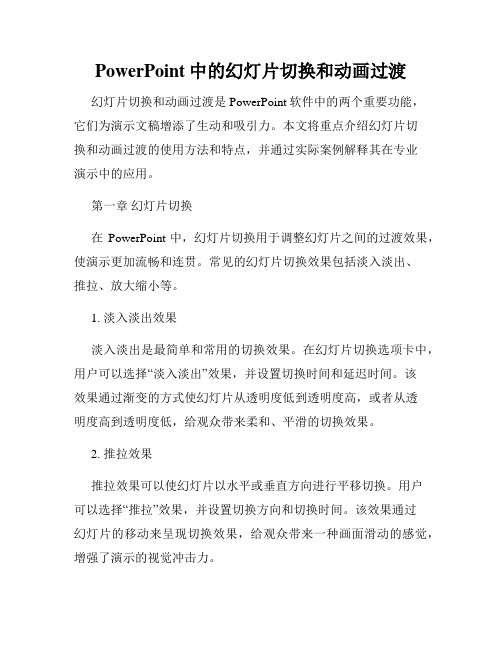
PowerPoint中的幻灯片切换和动画过渡幻灯片切换和动画过渡是PowerPoint软件中的两个重要功能,它们为演示文稿增添了生动和吸引力。
本文将重点介绍幻灯片切换和动画过渡的使用方法和特点,并通过实际案例解释其在专业演示中的应用。
第一章幻灯片切换在PowerPoint中,幻灯片切换用于调整幻灯片之间的过渡效果,使演示更加流畅和连贯。
常见的幻灯片切换效果包括淡入淡出、推拉、放大缩小等。
1. 淡入淡出效果淡入淡出是最简单和常用的切换效果。
在幻灯片切换选项卡中,用户可以选择“淡入淡出”效果,并设置切换时间和延迟时间。
该效果通过渐变的方式使幻灯片从透明度低到透明度高,或者从透明度高到透明度低,给观众带来柔和、平滑的切换效果。
2. 推拉效果推拉效果可以使幻灯片以水平或垂直方向进行平移切换。
用户可以选择“推拉”效果,并设置切换方向和切换时间。
该效果通过幻灯片的移动来呈现切换效果,给观众带来一种画面滑动的感觉,增强了演示的视觉冲击力。
3. 放大缩小效果放大缩小效果可以使幻灯片在切换过程中进行放大或缩小。
用户可以选择“放大缩小”效果,并设置切换倍数和切换时间。
该效果通过幻灯片的尺寸变化来展示切换效果,给观众带来一种视觉的变化和动态感,增加了幻灯片的吸引力。
第二章动画过渡动画过渡是将特定的动画效果应用于幻灯片中的对象,使演示更加生动和有趣。
通过动画过渡,用户可以实现文字、图片、图表等多种对象在幻灯片中的动态展示。
1. 文字动画效果PowerPoint提供了多种文字动画效果,如出现、消失、弹出、旋转等。
用户可以在动画面板中选择合适的动画效果,并设置动画速度和延迟时间。
文字动画效果可以使幻灯片中的文字逐个或整体出现,增加内容的层次感和引起观众的注意。
2. 图片动画效果图片动画效果可以使幻灯片中的图片以不同的方式进行呈现,如淡入淡出、展开、转动等。
用户可以在动画面板中选择合适的动画效果,并设置动画速度和延迟时间。
图片动画效果可以使演示更加生动,吸引观众的目光。

PowerPoint幻灯片切换和转场动画教程一、PowerPoint幻灯片切换幻灯片是PowerPoint中最基本的展示单元,它用于展示不同的内容和信息。
在创建幻灯片时,如何设置切换方式和效果是非常重要的,它可提升演示的专业性和吸引力。
1. 背景切换在PowerPoint中,背景切换可以改变幻灯片的整体外观,使之更加生动。
要修改背景,首先选中需要修改背景的幻灯片,然后点击"设计"选项卡中的"背景样式"按钮。
在弹出的菜单中,可以选择不同的背景样式,也可以自定义背景颜色、图片或渐变效果。
这样,每一张幻灯片的背景都将发生变化,并增添了视觉上的变化。
2. 幻灯片排序另一种常见的切换方式是通过调整幻灯片的排序来实现。
在PowerPoint中,可以通过拖拽幻灯片的缩略图,或者点击"幻灯片"选项卡中的"幻灯片排序"按钮来调整幻灯片的顺序。
通过改变幻灯片的顺序,可以将某个幻灯片插入或删除,使整个演示更具逻辑性和连贯性。
二、PowerPoint转场动画除了幻灯片切换,PowerPoint还提供了丰富的转场动画效果,可以通过这些效果给幻灯片添加更多的动态感。
1. 过渡效果PowerPoint提供了多种过渡效果供选择。
选中需要添加过渡效果的幻灯片,在"幻灯片放映"选项卡中,点击"幻灯片之间的切换"按钮,然后在弹出的菜单中选择合适的过渡效果。
例如,可以选择淡入淡出、推动或旋转等效果,也可以自定义过渡时间和速度。
通过添加过渡效果,幻灯片在切换时会显得更加平滑和自然。
2. 动画效果PowerPoint还提供了多种动画效果,可以对幻灯片上的具体元素进行动画设置。
选中需要添加动画的元素,点击"动画"选项卡中的"添加动画"按钮。
在弹出的菜单中,可以选择适合的动画效果,如淡入、弹跳、擦除等。


如何在幻灯片中添加转场效果幻灯片是演示文稿中的重要组成部分,通过添加转场效果,可以使幻灯片切换更加生动和吸引人。
本文将介绍如何在幻灯片中添加转场效果。
一、选择适合的转场效果在开始之前,首先需要选择适合的转场效果。
转场效果可以根据内容的不同来选择,例如淡入淡出、盒装、滑动、旋转等等。
通过转场效果的选择,可以达到突出重点、吸引观众注意力等目的。
二、打开幻灯片软件在添加转场效果之前,需要先打开幻灯片软件,例如Microsoft PowerPoint或Keynote等。
接下来,选择要编辑的幻灯片,并进入编辑模式。
三、进入转场效果选项在编辑模式下,我们可以看到"转场"或"幻灯片转换"选项。
点击该选项,将进入转场效果选择界面。
四、选择转场效果在转场效果选择界面中,可以看到各种不同的转场效果。
鼠标移动到每个转场效果上时,会出现预览效果,便于选择。
点击选中你想要使用的转场效果。
五、设置转场效果属性在选择转场效果后,可以进一步设置转场效果的属性。
例如,可以设置转场效果的速度、是否自动播放、音效等。
根据需要进行相应的设置。
六、应用转场效果在设置完转场效果属性后,点击"应用到所有幻灯片"或"应用到选定幻灯片",即可将转场效果应用到幻灯片中。
七、预览效果为了确保转场效果的效果,可以点击"预览"按钮进行预览。
在预览状态下,可以查看每个幻灯片的转场效果,确保其流畅和协调。
八、调整转场效果顺序如果在添加多个转场效果后,需要调整转场效果的顺序,可以在转场效果选择界面中拖动转场效果的顺序,以达到最佳的效果。
九、保存并演示添加完所有的转场效果后,点击保存按钮将演示文稿保存下来。
之后,便可以通过演示模式展示幻灯片,观察转场效果的运行情况。
结论通过上述步骤,我们可以轻松地在幻灯片中添加转场效果。
选择适合的转场效果,设置属性,应用到幻灯片并进行预览后,即可保存并演示。

如何在PowerPoint中添加动画和转场效果PowerPoint 作为一款常用的演示文稿软件,其强大的功能可以让我们的演示更加生动和吸引人。
其中,动画和转场效果的运用能显著提升演示的质量和趣味性。
接下来,就让我们一起来详细了解如何在PowerPoint 中添加动画和转场效果。
一、添加动画效果1、选中要添加动画的对象首先,在幻灯片中选中您想要添加动画效果的对象,比如文本框、图片、图表等。
2、打开动画选项卡在 PowerPoint 的菜单栏中,点击“动画”选项卡,这里提供了丰富的动画效果供您选择。
3、选择动画类型PowerPoint 提供了多种动画类型,如进入动画、强调动画、退出动画和动作路径动画。
进入动画:用于让对象在幻灯片上出现的效果,例如淡入、飞入、缩放等。
强调动画:用于突出显示已存在的对象,比如放大缩小、闪烁、更改颜色等。
退出动画:用于让对象在幻灯片上消失的效果,比如淡出、飞出等。
动作路径动画:可以让对象沿着指定的路径移动,如直线、曲线等。
4、自定义动画效果选好动画类型后,还可以进一步自定义动画效果的参数。
例如,调整动画的开始方式(单击时、与上一动画同时、上一动画之后)、持续时间、延迟时间等。
您还可以设置动画的方向、速度等细节,以满足您的具体需求。
5、预览动画效果在设置好动画效果后,点击“预览”按钮,查看对象的动画效果是否符合您的预期。
如果不满意,可以随时修改动画的参数或重新选择动画类型。
二、添加转场效果1、切换到“切换”选项卡在菜单栏中点击“切换”选项卡,进入转场效果设置页面。
2、选择转场效果PowerPoint 提供了多种转场效果,如淡入淡出、推进、覆盖、揭开等。
您可以逐个点击查看效果预览,然后选择您喜欢的转场效果。
3、调整转场效果参数对于选定的转场效果,您可以进一步调整其参数,如转场的持续时间、声音效果等。
4、应用到全部幻灯片如果您希望整个演示文稿都使用相同的转场效果,可以点击“全部应用”按钮。

如何运用PPT幻灯片切换特效增强视觉冲击力PPT幻灯片是现代商务和学术场景中常用的展示工具,通过运用特效可以增强其视觉冲击力,使演示更加生动、吸引人。
本文将介绍如何运用PPT幻灯片切换特效来增强视觉冲击力。
第一部分:概述PPT幻灯片切换特效是指在演示过程中,幻灯片的切换方式和动画设计。
通过运用不同的切换特效,可以使幻灯片的转场更加平滑、自然,从而吸引观众的目光,增强演示的视觉冲击力。
第二部分:选择合适的切换特效选择适合的切换特效是增强视觉冲击力的关键步骤。
以下是几种常见的切换特效及其适用场景:1. 淡入淡出:适用于文字、图片等内容的切换,能够突出幻灯片的主题,给观众带来欣赏的感觉。
2. 推进和拉近:通过将内容推出或拉近的效果,使观众产生瞬间的视觉冲击感。
适用于重要的触动点或转折点。
3. 旋转和缩放:通过文字或图片的旋转、放大、缩小等动画效果,增加视觉的层次感和动感,使观众对内容更加感兴趣。
4. 叠加和拆开:将内容分割成多个部分,通过叠加和拆开的方式切换幻灯片,给观众带来新鲜感和惊喜。
5. 3D翻转和立方体:通过幻灯片的3D效果,使观众感受到更强烈的立体感和冲击力。
适用于产品展示、建筑设计等领域。
第三部分:注意事项与技巧在运用PPT幻灯片切换特效时,还需要注意以下几个方面,以达到更好的视觉冲击效果。
1. 适量使用:切换特效的使用应适度,不能过多或过少。
过多的特效会让观众分散注意力,过少的特效会让演示显得单调乏味。
2. 效果连贯:在设计切换特效时,应注意保持幻灯片之间的连贯性。
特效的过渡应流畅自然,不宜过于生硬或突兀。
3. 强调关键信息:可以通过特效来强调幻灯片中的重要信息。
例如,在转场时突出显示主要观点,或通过特效的方式呈现数据的变化。
4. 配合内容:切换特效应与幻灯片所展示的内容相协调。
选取的特效应与主题相符,不仅能够增加视觉冲击力,还能给观众留下深刻的印象。
5. 兼顾观众体验:在设计特效时,需考虑到观众的观看体验。


PowerPoint中的幻灯片动画和切换效果高级制作Chapter 1: 幻灯片动画基础概念及应用在PowerPoint中,幻灯片动画是制作精美演示文稿的关键要素之一。
通过巧妙运用动画效果,可以吸引观众的注意力,提高信息传达的效果。
本章将介绍幻灯片动画的基础概念和常见应用。
1.1 幻灯片动画概述幻灯片动画是指在PowePoint的幻灯片中为对象添加动态效果,以实现画面的逐渐呈现或变化。
动画可以应用于文本、形状、图片等元素,为幻灯片增添生动感和视觉冲击力。
1.2 动画效果的分类在PowerPoint中,动画效果可分为入场、强调、退出三大类。
入场动画用于对象首次出现时的效果,强调动画用于凸显某个对象的重要性,退出动画用于对象消失时的效果。
每个类别包含多种具体的动画效果,如淡入、放大、悬停等。
1.3 动画效果的应用技巧为了制作出精美的幻灯片动画,需要掌握一些应用技巧。
首先,要保持动画的简洁性,不要滥用各种效果,以免分散观众注意力。
其次,根据内容的重要性和逻辑关系选择合适的动画效果,使信息传达更加清晰有序。
最后,注意控制动画的速度和延时时间,以便让观众逐步领会演示内容。
Chapter 2: 幻灯片切换效果的设计与优化幻灯片切换效果是指在PowerPoint中实现幻灯片播放时的场景切换效果。
运用适合的切换效果,可以增加演示文稿的流畅性和观赏性。
本章将介绍幻灯片切换效果的设计原则和优化方法。
2.1 切换效果的设计原则切换效果的设计应与演示文稿的主题和内容相吻合。
要避免选择太过花哨或抢眼的效果,以免分散观众注意力。
同时,应优先考虑滑稽切换效果的流畅性,避免过于复杂或过长的切换动画。
2.2 切换效果的优化方法为了确保幻灯片切换效果的最佳呈现,我们需要注意一些优化方法。
首先,清晰的切换效果应该是短暂的,以减小观众的等待时间。
此外,尽量避免使用过渡效果过多的切换,以免干扰观众对内容的理解。
最后,可以借助音效来提升切换效果的感官体验,但也要注意音效的合理运用。

PPT如何给添加转场动PPT如何添加转场动画一、概述在制作PPT演示文稿时,为了增加演示的效果和吸引观众的注意力,我们可以在PPT中添加转场动画。
转场动画是指在PPT切换幻灯片时,页面之间产生过渡效果的动画效果。
下面将介绍如何给PPT添加转场动画。
二、选择合适的转场效果在添加转场动画前,我们需要选择适合的转场效果。
转场效果可以根据演示的内容和主题来选择,以达到最佳的视觉效果。
常见的转场效果包括淡入淡出、推进、覆盖、切换等。
我们可以通过点击“切换”选项卡下的“转场效果”来选择合适的转场效果。
三、添加转场动画1. 打开PPT文档,并切换到“动画”选项卡。
2. 在“动画”选项卡中,选择需要添加转场动画的幻灯片。
3. 点击“转场效果”按钮,在弹出的菜单中选择所需的转场效果。
4. 在“速度”菜单中选择转场动画的速度。
5. 可以通过“音效”功能给转场动画添加声音效果,提升演示的效果。
四、设置转场动画属性为了实现更加个性化的转场动画效果,我们可以设置转场动画的属性。
1. 选中添加了转场动画的幻灯片。
2. 在“动画”选项卡中,点击“动画效果”按钮,在弹出的菜单中选择“转场效果选项”。
3. 在“转场效果选项”中,可以设置转场动画的速度、延迟、方向等属性。
4. 在“其他设置”中,可以设置是否自动切换幻灯片、是否显示鼠标指针以及是否启用笔迹服务等。
五、预览和演示在完成转场动画的添加和设置后,我们可以通过预览功能来查看效果,并在实际的演示中展示PPT。
1. 在“动画”选项卡中,点击“预览”按钮,可以预览转场动画的效果。
2. 在“演示放映”选项卡中,点击“从当前幻灯片开始演示”按钮,即可开始展示PPT,包括转场动画。
六、注意事项在制作PPT时,添加转场动画需要注意以下几点:1. 转场动画的效果要与演示的内容相匹配,不宜过多或过少。
2. 转场动画的速度和延迟时间要适中,以确保观众能够清晰地观察到转场效果。
3. 转场动画的设置要根据不同的幻灯片进行个性化调整,以达到最佳的视觉效果。

PPT幻灯片中使用动画和切换效果的步骤和设置幻灯片是我们在工作、学习和演讲中常常使用的一种工具,而其中的动画和切换效果可以使幻灯片更加生动有趣,吸引观众的注意力。
下面将为大家介绍PPT幻灯片中使用动画和切换效果的步骤和设置。
一、动画效果的设置在PPT中,我们可以为文字、图片、图表等元素添加动画效果,使其在幻灯片播放时呈现出特定的动态效果。
下面是动画效果的设置步骤:1. 选择要添加动画效果的元素:在编辑模式下,选中需要添加动画效果的文字、图片或图表等元素。
2. 打开“动画”选项卡:在PPT的顶部菜单栏中,点击“动画”选项卡,进入动画效果设置界面。
3. 选择合适的动画效果:在动画效果设置界面中,可以看到各种不同的动画效果,如淡入、弹出、旋转等。
根据自己的需求和幻灯片的主题,选择合适的动画效果。
4. 设置动画的开始时间和速度:在动画效果设置界面中,可以设置动画的开始时间和速度。
开始时间可以选择在上一个动画结束后、同时或者点击鼠标时开始。
速度可以选择快速、中速或者慢速。
5. 预览和调整动画效果:在动画效果设置界面中,可以点击“预览”按钮来查看动画效果的实际效果。
如果需要调整动画效果的顺序或者时间,可以通过拖动动画效果的顺序条来进行调整。
二、切换效果的设置切换效果是指幻灯片之间的过渡效果,可以使幻灯片在切换时呈现出流畅和独特的效果,增加观众的视觉享受。
下面是切换效果的设置步骤:1. 打开“切换”选项卡:在PPT的顶部菜单栏中,点击“切换”选项卡,进入切换效果设置界面。
2. 选择合适的切换效果:在切换效果设置界面中,可以看到各种不同的切换效果,如淡入淡出、推进、盒子等。
根据自己的需求和幻灯片的内容,选择合适的切换效果。
3. 设置切换效果的速度和方向:在切换效果设置界面中,可以设置切换效果的速度和方向。
速度可以选择快速、中速或者慢速。
方向可以选择从左到右、从右到左、从上到下或者从下到上。
4. 预览和调整切换效果:在切换效果设置界面中,可以点击“预览”按钮来查看切换效果的实际效果。

PowerPoint幻灯片转场效果幻灯片转场效果是PowerPoint软件中的一项重要功能,它能够为我们的演示文稿增添更多的动感和视觉效果。
在本文中,我们将介绍PowerPoint幻灯片转场效果的使用方法以及如何选择适合的转场效果。
一、使用方法1. 在打开PowerPoint软件后,点击“开始”选项卡,在“幻灯片设计”组中找到“转场效果”按钮,点击进入转场效果设置页面。
2. 在转场效果设置页面,可以看到各种不同的幻灯片转场效果。
点击任意一种转场效果,软件会实时在当前幻灯片上展示这个效果,以便我们了解效果的具体表现形式。
3. 当选择好一个转场效果后,可以通过“应用于所有幻灯片”按钮将这个转场效果应用到整个演示文稿中的每一页,或者在每一页单独设置不同的转场效果。
4. 在选择好转场效果后,可以通过“音效”、“速度”、“延迟”等选项对转场效果进行进一步的调整和个性化设置,以满足我们的具体需要。
二、选择适合的转场效果1. 根据演示文稿的主题和内容选择合适的转场效果。
如果演示文稿是关于科学研究的报告,可以选择一些简洁、专业的转场效果,如“淡入淡出”、“切入”等;如果演示文稿是关于儿童教育的主题,可以选择一些生动、有趣的转场效果,如“弹跳”、“旋转”等。
2. 避免使用过于炫目和刺眼的转场效果,以免干扰观众对于演示内容的理解和集中注意力。
3. 转场效果的数量最好不要过多,一方面可以避免布局过于花哨和混乱,另一方面也可以保持观众的新鲜感和注意力集中。
4. 在设置转场效果时,要考虑转场过渡的流畅性和自然性,以确保观众的视觉体验更加舒适和连贯。
三、注意事项1. 在使用转场效果时,要注意兼容性问题。
某些特殊的转场效果可能在其他设备或版本的PowerPoint软件上无法正常显示,因此,应尽量选择那些常见和通用的转场效果。
2. 在设置转场效果时,要确保自己熟悉每一种效果的具体表现形式,并在使用前进行实际测试,以避免出现意外或不理想的效果。

PPT中如何添加幻灯片切换镜头转场效果在PPT中,添加幻灯片切换镜头转场效果可以使演示更加生动有趣,吸引观众的注意力。
本文将详细介绍如何在PPT中添加幻灯片切换镜头转场效果。
一、选择切换效果在PPT软件中,点击“转场”选项卡,会出现多种转场效果供选择。
根据个人需求和演示内容,选择合适的幻灯片切换效果。
二、添加切换效果选择一个幻灯片,点击“转场”选项卡上的“切换效果”区域。
在弹出的效果列表中,选择一个你喜欢的切换效果。
点击效果后,即可在当前幻灯片上添加该切换效果。
三、调整切换效果参数在添加切换效果后,可以根据需要对其参数进行调整。
点击当前幻灯片上的切换效果,会出现“效果选项”区域。
在该区域中,可以设置切换时长、速度和其他相关参数,以实现更好的切换效果。
四、预览切换效果为了确保切换效果的效果符合预期,可以在添加完切换效果后进行预览。
点击“转场”选项卡上的“幻灯片放映”按钮,即可查看整个PPT的切换效果。
通过预览,可以调整切换效果参数或更换其他效果,以达到最佳效果。
五、应用切换效果到所有幻灯片如果希望将切换效果应用到所有幻灯片上,可以点击“切换效果”区域下的“应用到所有幻灯片”按钮。
这样,切换效果将自动应用到每个幻灯片上。
六、设置幻灯片之间的过渡效果在幻灯片切换之间,可以添加过渡效果,增强演示的连贯性。
在PPT中,点击“转场”选项卡上的“过渡效果”区域,选择一个过渡效果,并在“效果选项”区域调整参数。
同样,可以通过预览来查看过渡效果是否满足预期。
七、保存并演示PPT完成切换效果的添加后,点击“文件”选项卡,选择“保存”或“另存为”命令,将PPT保存到本地。
然后,点击“幻灯片放映”按钮,即可演示整个PPT,展示添加的幻灯片切换镜头转场效果。
总结:通过以上的步骤,我们可以在PPT中添加幻灯片切换镜头转场效果。
选择适合的切换效果、调整参数、预览效果、应用到所有幻灯片和设置过渡效果,都可以帮助我们制作出精彩而生动的演示文稿。

ppt特效制作教程PPT是一种非常常见的演示工具,它可以帮助我们向观众传达信息和展示内容。
而PPT特效则可以让演示更加生动、有趣,提高观众的参与度。
在本篇文章中,我将为大家介绍一些PPT 特效制作的教程,希望能对大家有所帮助。
一、转场特效转场特效指的是幻灯片之间的切换方式。
在PPT中,我们可以通过选择不同的转场特效来实现页面之间的切换效果。
具体操作如下:1. 打开PPT,进入编辑模式。
2. 选择要设置转场特效的幻灯片,点击“幻灯片切换”选项卡。
3. 在“转场”分区中,可以看到各种不同的转场特效效果。
4. 选择你喜欢的转场特效,点击应用到当前幻灯片或应用于所有幻灯片。
二、动画特效动画特效是指在幻灯片中的文字、图片、形状等元素上加入动画效果,使其能够以一定的方式出现、消失或移动。
在PPT 中,我们可以通过以下步骤添加动画特效:1. 选择要添加动画特效的元素,如文字、图片等。
2. 点击“动画”选项卡。
3. 在“动画”分区中,选择你喜欢的动画效果。
4. 点击“播放”按钮,预览动画效果。
5. 可以通过调整动画的开始时间、速度等参数,来实现更加精确的效果。
三、过渡特效过渡特效是指在某一元素消失或离开幻灯片时,添加一个转场动画效果。
具体操作如下:1. 选择要添加过渡特效的元素,如文字、图片等。
2. 点击“过渡”选项卡。
3. 在“过渡”分区中,选择你喜欢的过渡效果。
4. 点击“播放”按钮,预览过渡效果。
5. 可以通过调整过渡的持续时间、速度等参数,来实现更加精确的效果。
四、自定义特效除了系统自带的转场、动画、过渡特效,我们还可以通过自定义特效的方式,制作出更加独特的PPT特效。
以下是一些自定义特效的教程:1. 开始结束动画:在元素上添加出现、消失的动画效果。
2. 路径动画:使元素沿着预定路径运动。
3. 缩放、旋转、颜色变化等:通过调整元素的属性,实现不同的特效效果。
4. 添加声音:通过在动画特效中添加声音文件,为动画增加音效。
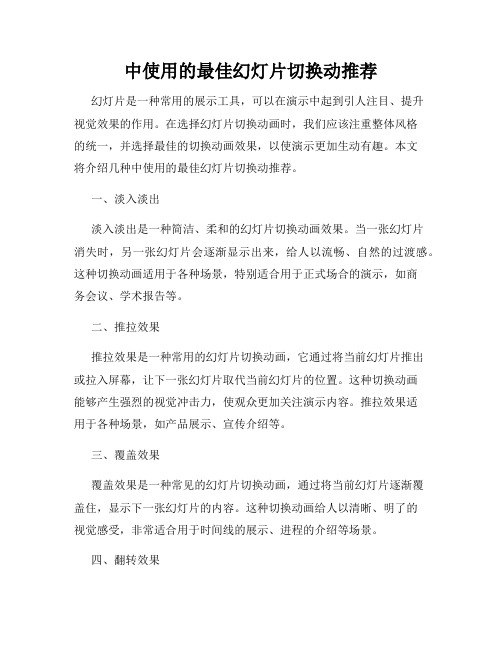
中使用的最佳幻灯片切换动推荐幻灯片是一种常用的展示工具,可以在演示中起到引人注目、提升视觉效果的作用。
在选择幻灯片切换动画时,我们应该注重整体风格的统一,并选择最佳的切换动画效果,以使演示更加生动有趣。
本文将介绍几种中使用的最佳幻灯片切换动推荐。
一、淡入淡出淡入淡出是一种简洁、柔和的幻灯片切换动画效果。
当一张幻灯片消失时,另一张幻灯片会逐渐显示出来,给人以流畅、自然的过渡感。
这种切换动画适用于各种场景,特别适合用于正式场合的演示,如商务会议、学术报告等。
二、推拉效果推拉效果是一种常用的幻灯片切换动画,它通过将当前幻灯片推出或拉入屏幕,让下一张幻灯片取代当前幻灯片的位置。
这种切换动画能够产生强烈的视觉冲击力,使观众更加关注演示内容。
推拉效果适用于各种场景,如产品展示、宣传介绍等。
三、覆盖效果覆盖效果是一种常见的幻灯片切换动画,通过将当前幻灯片逐渐覆盖住,显示下一张幻灯片的内容。
这种切换动画给人以清晰、明了的视觉感受,非常适合用于时间线的展示、进程的介绍等场景。
四、翻转效果翻转效果是一种较为独特的幻灯片切换动画,通过将当前幻灯片向下或向上翻转,展示下一张幻灯片的内容。
这种切换动画让观众感受到视觉上的变化,适用于各种展示场合,如旅游景点介绍、科学实验展示等。
五、涟漪效果涟漪效果是一种具有艺术感的幻灯片切换动画,通过在屏幕上形成涟漪的效果,将当前幻灯片逐渐转变为下一张幻灯片。
这种切换动画能够给观众带来新鲜感和惊喜,尤其适用于艺术类演示,如摄影展览、艺术作品展示等。
总结:在选择中使用的最佳幻灯片切换动画时,我们应根据演示的内容和场景来选择最合适的效果。
淡入淡出适用于正式场合的演示,推拉效果能够产生强烈的视觉冲击力,覆盖效果给人以清晰明了的视觉感受,翻转效果和涟漪效果则具有独特的艺术效果。
无论选择哪种幻灯片切换动画,都要确保整体风格的统一,让演示更加生动有趣,为观众带来良好的阅读体验。
以上就是中使用的最佳幻灯片切换动推荐的内容。

如何在幻灯片中添加幻灯片转场效果在幻灯片中添加幻灯片转场效果对于演示文稿的呈现效果具有重要的影响,能够增加视觉吸引力、提升观众的注意力。
本文将详细介绍如何在幻灯片中添加幻灯片转场效果。
一、选择合适的幻灯片模板在开始添加幻灯片转场效果之前,首先需要选择一个合适的幻灯片模板作为基础。
幻灯片模板可以通过幻灯片软件自带的模板库进行选择,也可以通过互联网上的模板网站进行下载。
选择一个合适的幻灯片模板能够为转场效果的添加提供更好的基础。
二、进入幻灯片编辑模式打开幻灯片软件后,选择要添加转场效果的幻灯片,进入幻灯片编辑模式。
在编辑模式中,可以对幻灯片的内容、排版进行调整,并添加各种想要的效果。
三、选择转场效果在编辑模式中,可以找到“转场”或“切换”选项,这个选项通常位于幻灯片编辑界面的顶部工具栏中。
点击这个选项,可以看到各种不同的转场效果供选择。
四、预览效果在选择了转场效果后,可以通过预览功能查看效果是否符合预期。
预览功能通常位于转场效果的选择界面,点击后幻灯片会自动播放,并展示转场效果的动态演示。
五、调整转场效果的时间和速度有些转场效果具有时间和速度的可调节选项,可以根据需要进行调整。
例如,可以设置转场效果的持续时间、转场切换的速度等参数,以达到更好的视觉效果。
六、为每个幻灯片添加转场效果在完成一个转场效果的设置后,可以通过复制粘贴等方式为每个幻灯片添加相同的转场效果,或者为每个幻灯片单独选择不同的转场效果。
七、保存并播放在添加完所有转场效果后,请确保保存并预览幻灯片以查看最终效果。
可以通过点击“播放”按钮或者按下空格键来进行幻灯片的播放。
综上所述,通过选择合适的幻灯片模板、进入幻灯片编辑模式、选择转场效果、预览效果、调整时间和速度等步骤,就可以在幻灯片中添加幻灯片转场效果。
这样的转场效果能够为演示文稿增添动感和吸引力,提升观众的体验和参与度,使得演示更加生动有趣。
在创作幻灯片时,可以根据主题和内容的需要来选择适合的转场效果,但同时也需要注意不要过度使用转场效果,以免影响演示的专业性和内容的重点。